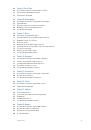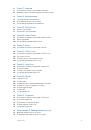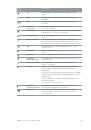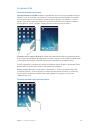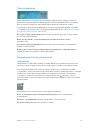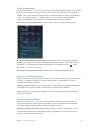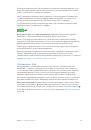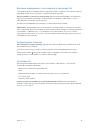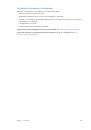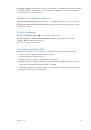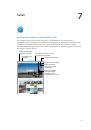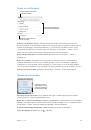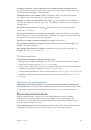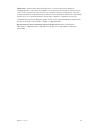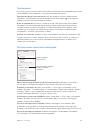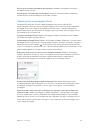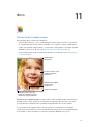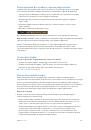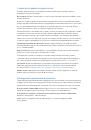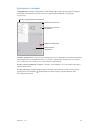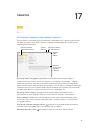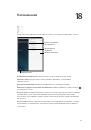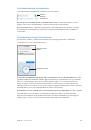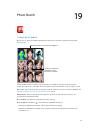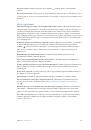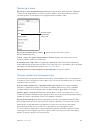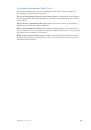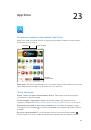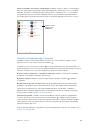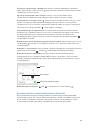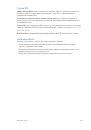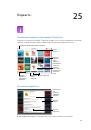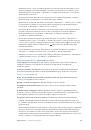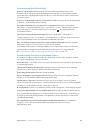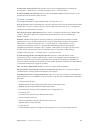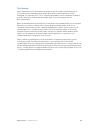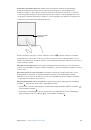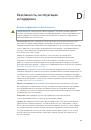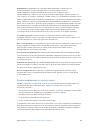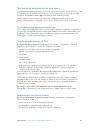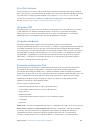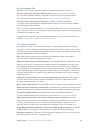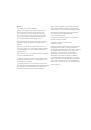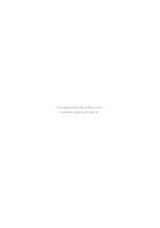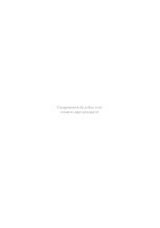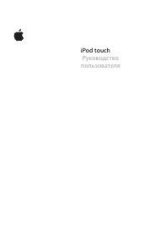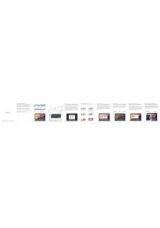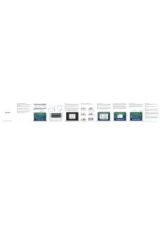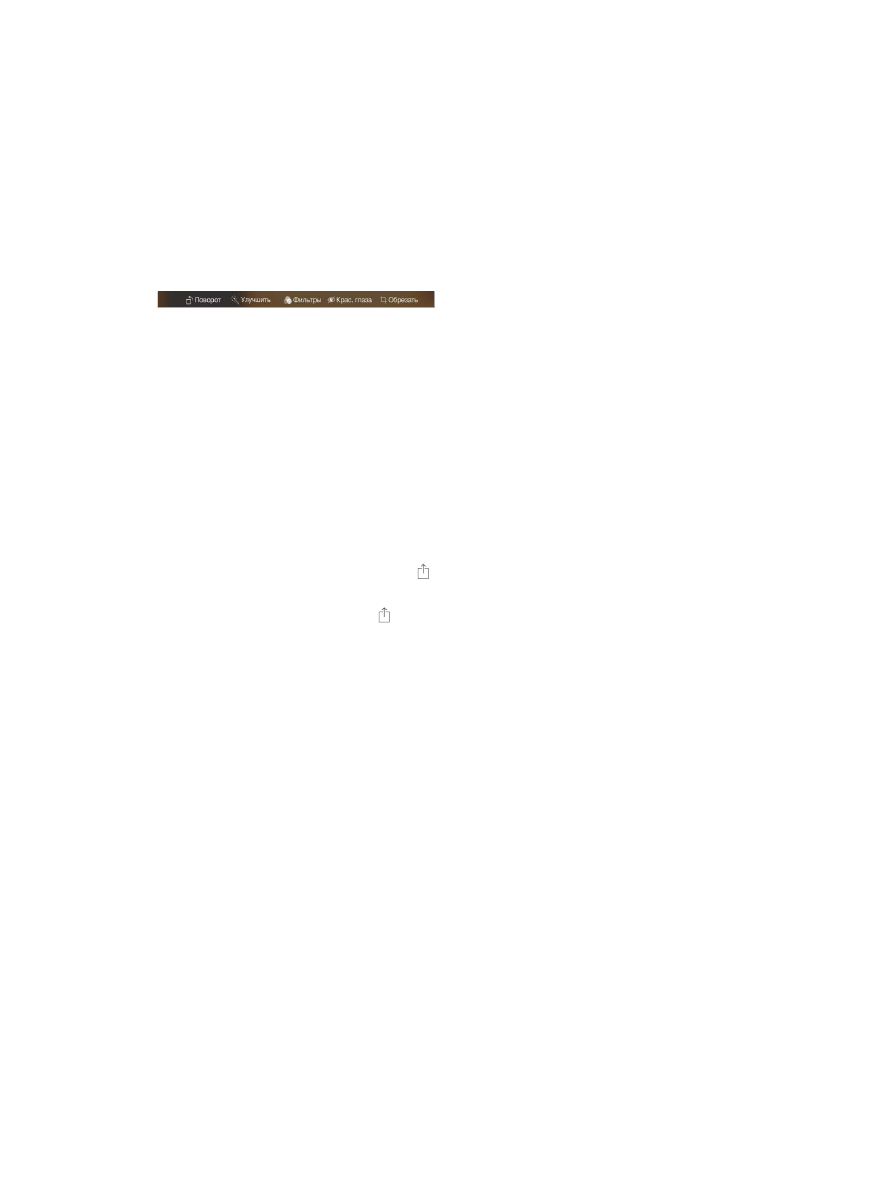
Глава 11
Фото
74
Редактирование фотографий и обрезка видеозаписей
Редактировать фотографии можно непосредственно на iPad. При просмотре фотографии
в полноэкранном режиме нажмите «Изменить», затем выберите один из инструментов.
•
Автоулучшение оптимизирует общий уровень затемнения или освещения фотографии,
контрастность, насыщенность цвета и другие параметры.
•
Фотофильтры дают возможность применять разные цветовые эффекты, например,
черно-белый.
•
Выбрав инструмент для удаления красных глаз, коснитесь каждого глаза, который
нужно изменить.
•
Обрезайте снимки, перетягивая углы сетки.
Не устраивает результат?
Снова коснитесь инструмента, чтобы вернуться к оригиналу.
Обрезка видеозаписи.
Коснитесь экрана для отображения элементов управления, перетяните
один из концов расположенной вверху рамки, затем нажмите «Обрезать».
Важно!
Если выбрать «Обрезать оригинал», то обрезанные кадры навсегда удаляются
из оригинальной видеозаписи. При выборе варианта «Сохранить как новый» новый
обрезанный видеоклип будет сохранен в альбоме «Фотопленка», а оригинальная видеозапись
не изменится.
Печать фотографий
Печать на принтерах, поддерживающих технологию AirPrint.
•
Печать одной фотографии.
Нажмите , затем нажмите «Напечатать».
•
Печать нескольких фотографий.
При просмотре фотоальбома нажмите «Выбрать»,
выберите фотографии, нажмите , затем нажмите «Напечатать».
См.
на стр. 34.
Импорт фотографий и видео
Можно импортировать фотографии и видео напрямую с цифровой камеры, другого
устройства iOS или карты памяти SD. Для iPad (4-го поколения и новее) и iPad mini используйте
кабель с разъемами Lightning–USB Camera Adapter или кабель Lightning–SD Card Camera
Reader (продаются отдельно). Для более ранних моделей iPad используйте набор iPad Camera
Connection Kit для подключения фотокамеры (приобретается отдельно), в котором есть
устройство для чтения карт памяти SD и переходник для подключения камеры.
Импорт фотографий.
1
Вставьте устройство для чтения карт SD или кабель камеры в разъем Lightning или
в 30-контактный док-разъем на iPad.
•
Использование карты памяти SD.
Вставьте карту в разъем устройства для чтения карт
памяти SD. Не пытайтесь вставить карту в разъем с применением силы; учтите, что есть
только одно положение карты, при котором она будет вставлена правильно.
•
Подключение камеры или устройства iOS.
Используйте кабель USB, идущий в комплекте
с камерой или устройством iOS, и подключите его к разъему USB на камере. Если
Вы используете устройство iOS, оно должно быть включено и разблокировано. Для
подключения фотокамеры проверьте, что она включена и находится в режиме передачи.
Подробную информацию см. в документации к камере.